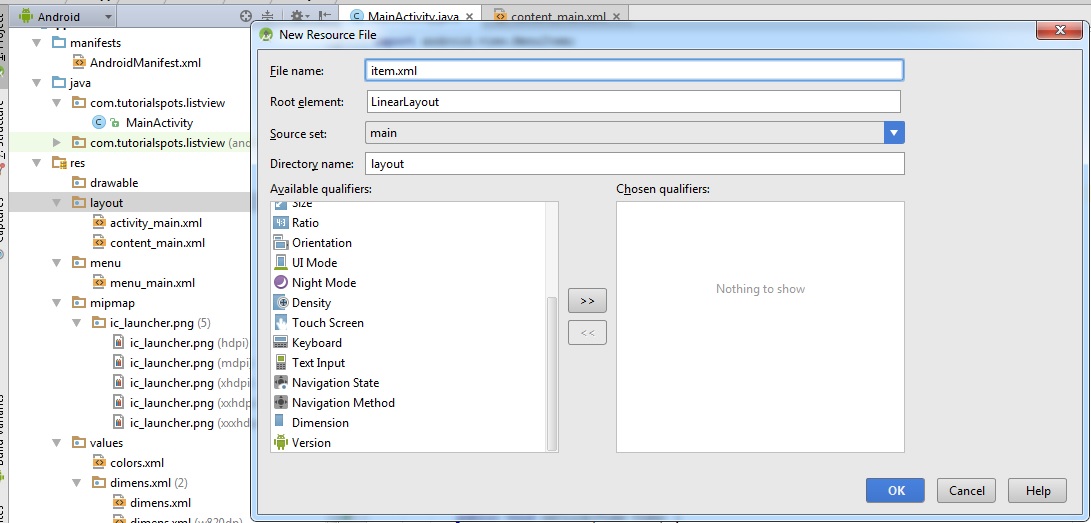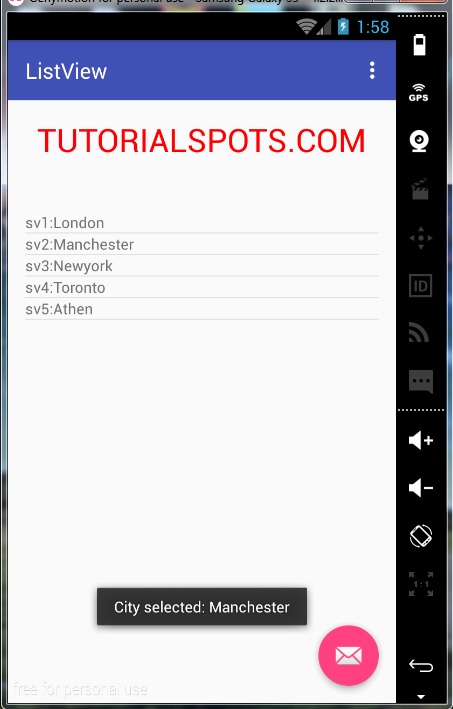In the previous tutorial, we learn how to use ListView using a basic ArrayAdapter.
Now we learn how to use ListView using a custom ArrayAdapter.
Step 1: create new project
Step 2: Define new Model
In file MainActivity.java
public class City {
public String serverID;
public String name;
public City(String serverID, String name) {
this.serverID = serverID;
this.name = name;
}
}
Step 3: create new layout xml file
res\layout\item.xml. We create 3 TextView:
<?xml version="1.0" encoding="utf-8"?>
<LinearLayout xmlns:android="http://schemas.android.com/apk/res/android"
android:layout_width="match_parent"
android:layout_height="match_parent">
<TextView
android:id="@+id/serverID"
android:layout_width="wrap_content"
android:layout_height="wrap_content"
android:text="server ID" />
<TextView
android:layout_width="wrap_content"
android:layout_height="wrap_content"
android:textAppearance="?android:attr/textAppearanceSmall"
android:text=":"
android:id="@+id/textView" />
<TextView
android:id="@+id/name"
android:layout_width="wrap_content"
android:layout_height="wrap_content"
android:text="name" />
</LinearLayout>
Step 4: Define the custom Adapter
In file MainActivity.java
public class CityAdapter extends ArrayAdapter<City> {
public CityAdapter(Context context, ArrayList<City> cities) {
super(context, 0, cities);
}
@Override
public View getView(int position, View convertView, ViewGroup parent) {
// Get the data item for this position
City city = getItem(position);
// Check if an existing view is being reused, otherwise inflate the view
if (convertView == null) {
convertView = LayoutInflater.from(getContext()).inflate(R.layout.item, parent, false);
}
// Lookup view for data population
TextView serverID = (TextView) convertView.findViewById(R.id.serverID);
TextView name = (TextView) convertView.findViewById(R.id.name);
// Populate the data into the template view using the data object
serverID.setText(city.serverID);
name.setText(city.name);
// Return the completed view to render on screen
return convertView;
}
}
Step 5: Attach the custom Adapter to a ListView
In file MainActivity.java, in method onCreate:
listView = (ListView) findViewById(R.id.listView);
// Construct the data source
ArrayList<City> arrayOfCities = new ArrayList<City>();
arrayOfCities.add(new City("sv1","London"));
arrayOfCities.add(new City("sv2","Manchester"));
arrayOfCities.add(new City("sv3","Newyork"));
arrayOfCities.add(new City("sv4","Toronto"));
arrayOfCities.add(new City("sv5","Athen"));
// Create the adapter to convert the array to views
CityAdapter adapter = new CityAdapter(this, arrayOfCities);
listView.setAdapter(adapter);
listView.setOnItemClickListener(new AdapterView.OnItemClickListener() {
@Override
public void onItemClick(AdapterView<?> adapterView, View view, int i, long l) {
City cityselected = (City) listView.getItemAtPosition(i);
//String serverID = cityselected.serverID;
String name = cityselected.name;
Toast.makeText(getApplicationContext(), "City selected: " + name, Toast.LENGTH_LONG).show();
}
});
Step 6: Run, we’ll get the result
Here’s the full code of file MainActivity.java
package com.tutorialspots.listview;
import android.content.Context;
import android.os.Bundle;
import android.support.design.widget.FloatingActionButton;
import android.support.design.widget.Snackbar;
import android.support.v7.app.AppCompatActivity;
import android.support.v7.widget.Toolbar;
import android.view.LayoutInflater;
import android.view.View;
import android.view.Menu;
import android.view.MenuItem;
import android.view.ViewGroup;
import android.widget.AdapterView;
import android.widget.ArrayAdapter;
import android.widget.ListView;
import android.widget.TextView;
import android.widget.Toast;
import java.util.ArrayList;
public class MainActivity extends AppCompatActivity {
public ListView listView;
public class City {
public String serverID;
public String name;
public City(String serverID, String name) {
this.serverID = serverID;
this.name = name;
}
}
public class CityAdapter extends ArrayAdapter<City> {
public CityAdapter(Context context, ArrayList<City> cities) {
super(context, 0, cities);
}
@Override
public View getView(int position, View convertView, ViewGroup parent) {
// Get the data item for this position
City city = getItem(position);
// Check if an existing view is being reused, otherwise inflate the view
if (convertView == null) {
convertView = LayoutInflater.from(getContext()).inflate(R.layout.item, parent, false);
}
// Lookup view for data population
TextView serverID = (TextView) convertView.findViewById(R.id.serverID);
TextView name = (TextView) convertView.findViewById(R.id.name);
// Populate the data into the template view using the data object
serverID.setText(city.serverID);
name.setText(city.name);
// Return the completed view to render on screen
return convertView;
}
}
@Override
protected void onCreate(Bundle savedInstanceState) {
super.onCreate(savedInstanceState);
setContentView(R.layout.activity_main);
Toolbar toolbar = (Toolbar) findViewById(R.id.toolbar);
setSupportActionBar(toolbar);
FloatingActionButton fab = (FloatingActionButton) findViewById(R.id.fab);
fab.setOnClickListener(new View.OnClickListener() {
@Override
public void onClick(View view) {
Snackbar.make(view, "Replace with your own action", Snackbar.LENGTH_LONG)
.setAction("Action", null).show();
}
});
listView = (ListView) findViewById(R.id.listView);
// Construct the data source
ArrayList<City> arrayOfCities = new ArrayList<City>();
arrayOfCities.add(new City("sv1","London"));
arrayOfCities.add(new City("sv2","Manchester"));
arrayOfCities.add(new City("sv3","Newyork"));
arrayOfCities.add(new City("sv4","Toronto"));
arrayOfCities.add(new City("sv5","Athen"));
// Create the adapter to convert the array to views
CityAdapter adapter = new CityAdapter(this, arrayOfCities);
listView.setAdapter(adapter);
listView.setOnItemClickListener(new AdapterView.OnItemClickListener() {
@Override
public void onItemClick(AdapterView<?> adapterView, View view, int i, long l) {
City cityselected = (City) listView.getItemAtPosition(i);
//String serverID = cityselected.serverID;
String name = cityselected.name;
Toast.makeText(getApplicationContext(), "City selected: " + name, Toast.LENGTH_LONG).show();
}
});
}
...
}